Luo nopeampia vastauksia käyttämällä Vastaa Copilotilla -toimintoa Outlook for Macissa
Applies To
Outlook for Microsoft 365 for MacCopilot Outlookissa voi tehdä ehdotuksia ja muuttaa karkean luonnoksen tai jäsennyksen täydeksi sähköpostiviestiksi, jotta vietät vähemmän aikaa sähköpostiviestintään.
Huomautukset:
-
Copilot Outlookissa on käytettävissä vain Outlook for Mac uusimmassa versiossa. Vanhaa Outlook-versiota ei tueta. Tutustu uuteen Outlook for Maciin.
-
Copilot Outlookissa tukee tällä hetkellä vain työpaikan tai oppilaitoksen tilejä sekä Microsoft-tilejä, jotka käyttävät outlook.com-, hotmail.com-, live.com- ja msn.com-sähköpostiosoitteita. Kaikilla Microsoft-tileillä, jotka käyttävät kolmannen osapuolen sähköpostipalveluntarjoajan tilejä, kuten Gmailia, Yahoota tai iCloudia, voi edelleen käyttää Outlookia, mutta ei Copilot-ominaisuuksia Outlookissa.
-
Valitse sähköpostissa Outlook for Mac viesti viestiluettelosta.
-
Valitse Copilot kuvake

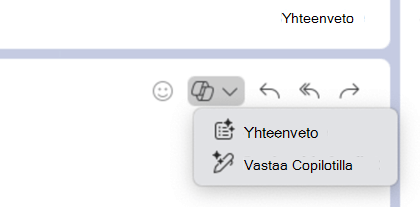
-
Valitse vastausvaihtoehto tai luo oma vaihtoehto.
-
Voit muuttaa vastauksen sävyä ja pituutta seuraavasti:
-
Valitse Suora, jos haluat nähdä ääniasetusten luettelon.
-
Valitse Lyhyt, jos haluat muuttaa pituutta.
-
-
Luo luonnos valitsemalla luontinuoli.
-
Lisää Copilot-tuloste sähköpostiviestiin valitsemalla Lisää .
Lisätietoja
Yhteenveto sähköpostiketjusta Copilotin avulla Outlookissa











